picpick如何给图片打马赛克
时间:2020-01-19 17:07:02
1、在PicPick中打开你需要编辑的图片。
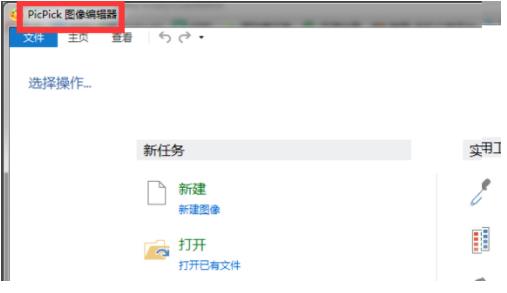
2、点击操作面板中的效果、像素化。
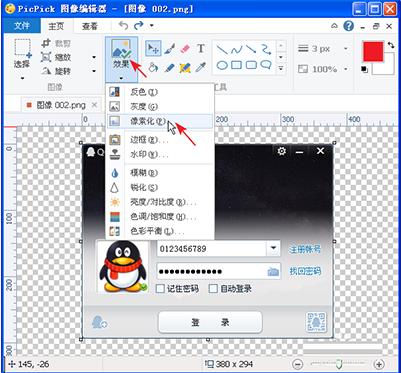
3、在弹出的窗口选择像素化程度,点击确定。
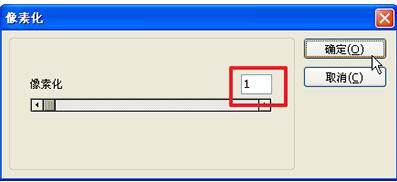
4、点击选择工具,并框选你需要马赛克的部分。

5、右键单击选定的部分,点击复制。

6、点击操作面版上的撤销按钮。

7、右键单击图像,点击粘贴。

8、将之前复制的图像移到原本的位置。

9、这样就完成了QQ号码的马赛克了,别忘了保存。





